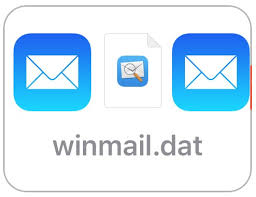Se seus destinatários estão reclamando sobre o recebimento de winmail.dat em vez de anexos que você sempre anexa ao seu e-mail, isso indica que esses destinatários estão usando o mesmo cliente de e-mail que você. Verifique as instruções no artigo sobre como parar de enviar anexos winmail.dat.
Mais sobre o anexo Winmail.data
Quando você envia um anexo do Outlook ou Exchange para um destinatário que não está usando o mesmo cliente de e-mail que você, ele receberá uma mensagem de texto simples com o anexo winmail.dat. Isso ocorre porque o Outlook usa Rich Text Format que apenas alguns outros clientes de email podem decifrar.
O formato de e-mail proprietário é usado para vários aprimoramentos, como alterar o tamanho do texto ou torná-lo negrito. O principal problema que o destinatário está enfrentando é que ele não pode acessar nenhum anexo real do email fora do escopo da Microsoft.
Felizmente, existem várias maneiras de parar de enviar anexos winmail.dat. Estes são descritos abaixo. Escolha o que você deseja escolher (certifique-se de seguir o método compatível com sua versão do Outlook).
Correções para a perspectiva dos destinatários ao receber o problema de anexo winmail.dat
Correção 1: altere o formato de mensagem padrão
Nas configurações do Outlook, você poderá impedir que seu cliente de email envie mensagens no formato Rick Text. Abaixo, as etapas relacionadas a isso são fornecidas para o Outlook 2016 e Outlook 2013. Aqueles que usam a versão do Outlook 2007 devem consultar o parágrafo Nota:
- Abra o Outlook e clique em Arquivo toque.
- Escolha Opções,
- Na guia Correio, acesse o menu suspenso ao lado de Compor mensagens neste formato e clique em Texto simples,
- Clique em Ok para confirmar
(Observação: se você estiver usando o Outlook 2007, encontrará a opção Formato da Internet, clique nela e terá a opção de converter para o formato Texto Simples nas Opções de Rich Text).
Correção 2: Impedir que os destinatários recebam o anexo winmail.dat
Essa é uma maneira muito mais precisa, pois permite especificar quais contatos você não deseja enviar e-mails no formato RTF. Abaixo estão as etapas necessárias a seguir (certifique-se de usar o guia associado à sua versão do Outlook):
Perspectiva 2016
- Em primeiro lugar, certifique-se de que seus destinatários não estejam nos Contatos do Outlook,
- Em seguida, crie um novo e-mail e insira seu endereço de e-mail,
- Clique com o botão direito do mouse e selecione Propriedades do Outlook,
- Clique no menu suspenso Formato da Internet e escolha a opção Enviar somente texto simples,
- Pressione Ok para confirmar.
É isso. Verifique agora para garantir que seus destinatários ainda recebam o anexo winmail.dat do Outlook.
Perspectiva 2013
- Abra o destinatário do contato e clique duas vezes em seu endereço de e-mail,
- Clique em Mais opções e selecione Propriedades do Outlook no novo menu,
- Clique no menu suspenso ao lado do Formato da Internet e defina Enviar somente texto simples,
- Por fim, pressione Ok para confirmar.
Correção 3: Use o Editor do Registro para impedir que o Outlook envie anexos winmail.dat
Use este método como último recurso. O método tem muita complicação. Alterar o valor do registro para desabilitar o anexo de email proprietário pode afetar vários recursos do Outlook, como solicitações de reunião e votação. Se você ainda quiser ir com esta opção, consulte o guia abaixo:
- Pressione Win + R, digite regedit e pressione Enter para abrir o Editor do Registro,
- Navegue até a chave de registro abaixo com base na sua versão do Outlook:
Outlook 2016 – HKEY_CURRENT_USER \ Software \ Microsoft \ Office \ 16.0 \ Outlook \ Preferências
Outlook 2013 – HKEY_CURRENT_USER \ Software \ Microsoft \ Office \ 15.0 \ Outlook \ Preferências
Outlook 2010 – HKEY_CURRENT_USER \ Software \ Microsoft \ Office \ 14.0 \ Outlook \ Preferências
Outlook 2007 – HKEY_CURRENT_USER \ Software \ Microsoft \ Office \ 12.0 \ Outlook \ Preferências
- Clique com o botão direito do mouse nas preferências e vá para o novo e selecione Valor Dword (32 bits),
- Nomeie o novo Dword como DisableTNEF e pressione Enter,
- Dê um duplo clique neste arquivo, defina a base para Hexadecimal e insira o valor 1 na caixa em Dados do valor,
- Clique em Ok e feche o Editor do Registro,
- Abra o Outlook e você verá que ele não enviará anexos winmail.dat.
Conclusão
Isso é tudo! Fornecemos todas as correções possíveis para o recebimento de winmail.dat dos destinatários em vez do problema de perspectiva de anexo. Se nenhum dos métodos funcionar, verifique se há problemas relacionados ao PC. Use o PC Repair Tool para automatizar esse processo. Esta ferramenta também otimiza o PC para melhor desempenho.